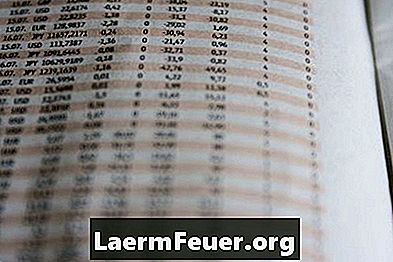
Contenido
Excel es el componente de hoja de cálculo de Microsoft Office. Utilícelo cuando necesite calcular, analizar y estimar datos. Al enviar hojas de cálculo a otros usuarios, puede proteger sus fórmulas para que no sepan cómo se generaron los valores y para que no puedan realizar cambios.
instrucciones

-
Abra Excel e inserte la fórmula en la celda "A1". Con el botón derecho del ratón, haga clic en la celda y seleccione "dar formato a las celdas". Seleccione la pestaña "protección", marque la opción "ocultas" y haga clic en "OK". Esta opción oculta el contenido de las celdas, pero es necesario que la hoja de cálculo esté protegida para activarla.
-
En "Herramientas", busque el grupo de cambios y seleccione "proteger hoja de cálculo".Compruebe que la opción "Proteger la hoja de cálculo y el contenido de celdas bloqueadas" está activada. Escriba una contraseña en el campo "Contraseña para desproteger la hoja de trabajo". Confirme la contraseña en "Confirmar contraseña". Haga clic en "Aceptar" para confirmar. Anote en un lugar seguro, por lo que no se olvida.
-
Compruebe la contraseña de protección y vaya a la celda "A1". Mire la barra de fórmulas y vea si está en blanco. Si envía esta hoja de trabajo a otros usuarios, tendrán el mismo resultado. A menos que tengan la contraseña, su fórmula está protegida e invisible. Haga esto para cada celda o rango que desee proteger las fórmulas.